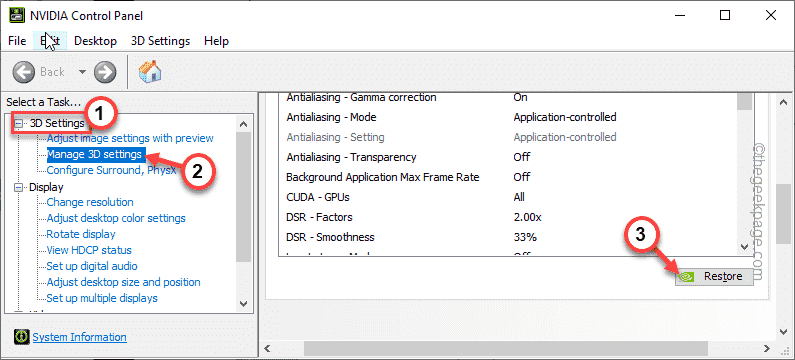Ako koristite Visual Studio Code (VS Code) i razmišljate o tome kako onemogućiti automatski softver njegova ažuriranja i kako onemogućiti automatska ažuriranja njegovih proširenja, a zatim prođite kroz ovo članak. U slučaju da ne koristite VS Code često i otvorite uređivač nakon dugog razmaka i razmišljate o vraćanju automatskih ažuriranja, ovaj vas članak također vodi kako to učiniti. Razmotrimo detaljno različite metode za omogućavanje ili onemogućavanje automatskog ažuriranja VS Code-a.
Sadržaj
Metoda 1: Omogućite/onemogućite automatsko ažuriranje VS koda pomoću postavki
Korak 1: Otvorite VS kod i u donjem lijevom kutu kliknite na simbol poput zupčanika.
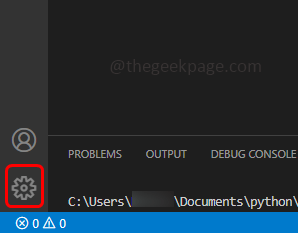
Korak 2: Na popisu koji se pojavi kliknite na Postavke.
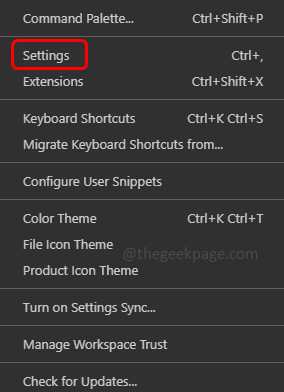
OGLAS
Korak 3: U traku za pretraživanje upišite Ažuriraj i pritisnite enter. Pronađite za Ažuriranje: Mod
Korak 4: U padajućem izborniku odaberite nijedan do onemogućiti automatska ažuriranja.
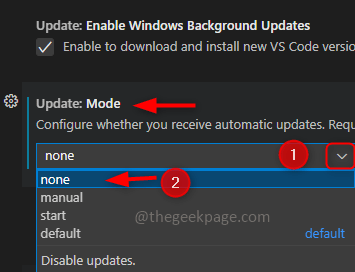
Korak 5: Ako želite omogućiti odabir automatskih ažuriranja zadano s padajućeg popisa.
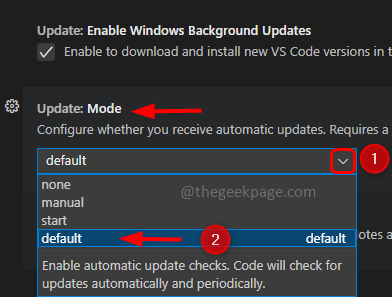
Korak 6: Tražit će a Ponovno pokrenite kliknite na ponovno pokretanje.
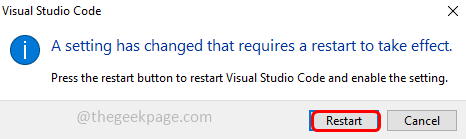
Metoda 2: Omogućite/onemogućite automatsko ažuriranje VS koda pomoću JSON datoteke
Korak 1: Otvorite VS kod i u donjem lijevom kutu kliknite na simbol poput zupčanika.
Korak 2: Na popisu koji se pojavi kliknite na Postavke.
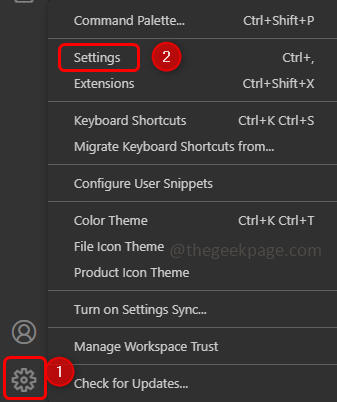
Korak 3: U gornjem desnom kutu kliknite na Ikona poput datoteke što se zove otvorene postavke JSON.

Korak 4: Ovo će otvoriti datoteku settings.json
Korak 5: Potražite ažuriranje.način u datoteci ako je pronađena, provjerite njezinu vrijednost. Do onemogućiti automatska ažuriranja mijenjaju vrijednost u nijedan. Ako niste pronašli ključ update.mode, dodajte kod u nastavku prije kraja vitičastih zagrada.
"update.mode": "none"
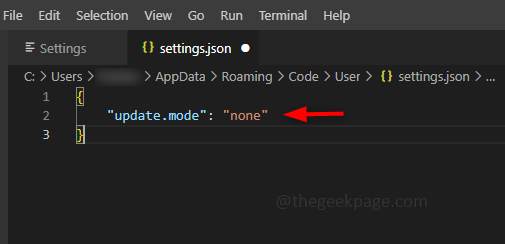
Korak 6: Za omogućiti automatska ažuriranja, promijenite vrijednost u zadano. Ako niste pronašli ključ update.mode, dodajte kod u nastavku prije kraja vitičastih zagrada.
"update.mode": "zadano"
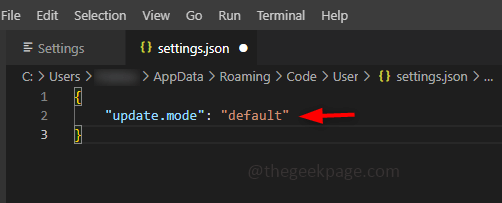
Korak 7: Spremite datoteku pomoću Ctrl + S ključeve zajedno. I ponovno pokrenuti sustav.
Metoda 3: Omogućite/onemogućite automatsko ažuriranje za proširenja VS koda pomoću postavki
Korak 1: Otvorite VS kod i kliknite na ikona zupčanika koji je u lijevom kutu.
Korak 2: Zatim kliknite na Postavke.
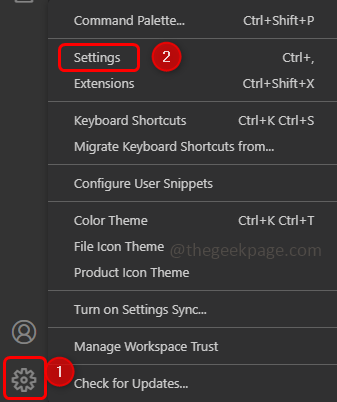
Korak 3: U traku za pretraživanje upišite Ažuriraj a u filtriranim podacima pronađite Proširenja: automatska provjera ažuriranja
Korak 4: Za onemogućiti automatska ažuriranja poništiti kutiju pored nje.
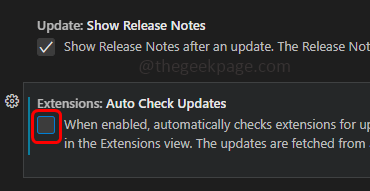
Korak 5: Za omogućiti automatski ažurira potvrdni okvir pored njih mora biti kvačicama.
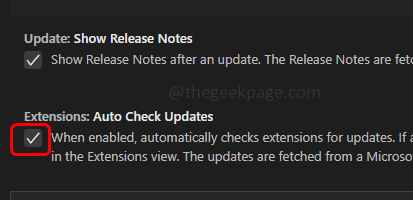
Korak 6: Morate provjeriti i za Proširenja: automatsko ažuriranje opciju u filtriranim podacima. U padajućem izborniku odaberite Nijedan do onemogućiti automatsko ažuriranje proširenja

Korak 7: Za omogućiti, Odaberi Sva proširenja iz padajućeg izbornika.
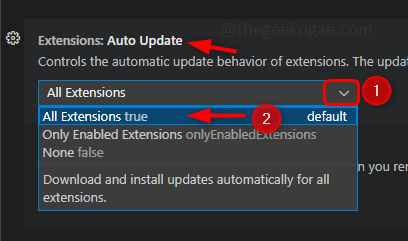
Metoda 4: Omogućite/onemogućite automatsko ažuriranje za proširenja VS koda pomoću JSON datoteke
Korak 1: Otvorite VS kod i idite na postavke, osim što kliknete na ikonu zupčanika i zatim odete u Postavke, također možete koristiti Ctrl i, ključevi zajedno (Ctrl +,) za otvaranje postavki.
Korak 2: Kliknite na simbol poput datoteke koji se nalazi u gornjem desnom kutu, da otvorite datoteku settings.json.

Korak 3: Za onemogućiti automatsko ažuriranje, pronađi za proširenja.automatsko ažuriranje ključ iz JSON datoteke, ako postoji promijenite vrijednost u lažno kao ispod. Ako ključ extensions.autoUpdate nije prisutan, dodajte donji kod neposredno prije zatvaranja zagrada.
"extensions.autoCheckUpdates": false "extensions.autoUpdate": false
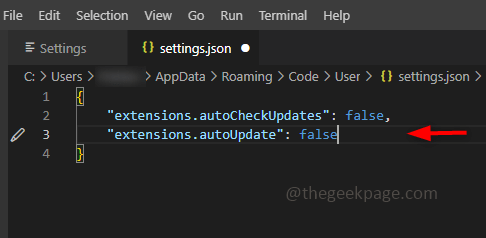
Korak 4: Za omogućiti automatsko ažuriranje, vrijednost od proširenja.automatsko ažuriranje mora biti pravi. Ako ključ extensions.autoUpdate nije prisutan, dodajte kod u nastavku neposredno prije zagrade.
"extensions.autoCheckUpdates": istina "extensions.autoUpdate": istina
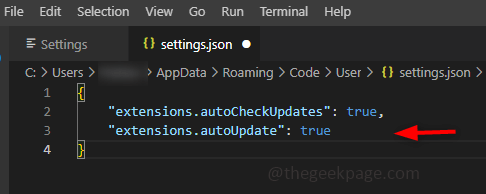
Dobro je znati
Dopustite mi da vam kažem da osim potpunog onemogućavanja automatskih ažuriranja ili omogućavanja automatskog ažuriranja softvera bez ikakve intervencije, VS Code ima i druge opcije.
Možete ručno provjeriti ima li ažuriranja, a zatim ih, ako je potrebno, možete instalirati. – Za to morate postaviti način ažuriranja na priručnik, s padajućeg popisa.
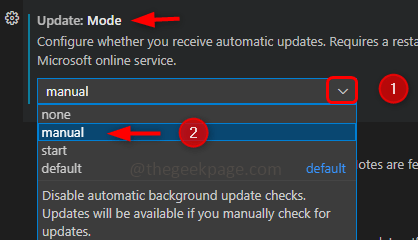
Provjerite ima li ažuriranja samo na pokretanje – Postavite način ažuriranja za početak s padajućeg popisa.
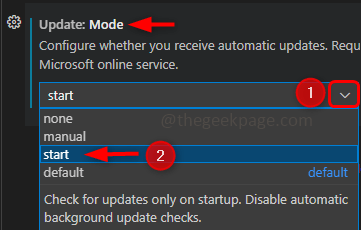
Korak 1 - Preuzmite Restoro PC Repair Tool odavde
Korak 2 - Kliknite na Pokreni skeniranje da biste automatski pronašli i popravili bilo koji problem s računalom.
To je to! Nadam se da je ovaj članak bio od pomoći. Hvala vam!!